Jak zmienić domyślną wysokość i szerokość okna terminala Windows?
Ci z was, którzy korzystają z terminala Windows(Windows Terminal) , wiedzą, jak ważne i często jak często może być jego używanie. Możesz ustawić rozmiar domyślnego okna terminala Windows(Windows Terminal) za każdym razem, gdy go używasz. Może jest dla ciebie za mały lub na odwrót. Chociaż dość łatwo jest dokonać tej regulacji (wystarczy przeciągnąć myszą dookoła), lepiej wybrać preferowane wymiary, aby zawsze otwierały się w ten sposób. W tym artykule dowiesz się, jak zmienić domyślną wysokość i szerokość terminala Windows(Windows Terminal) w systemie Windows 11/10.
Jak zmienić domyślną wysokość(Height) i szerokość(Width) terminala Windows ?(Windows Terminal)
Ta opcja znajduje się w ustawieniach uruchamiania(Startup) , a wprowadzone tutaj zmiany obejmują wszystkie twoje profile, tj. PowerShell , WSL , Command Prompt itp. Możesz to zrobić na dwa sposoby:
- Za pomocą ustawień terminala
- Korzystanie z pliku .JSON
Zmień domyślną wysokość i szerokość terminala Windows(Windows Terminal) za pomocą ustawień terminala(Terminal)
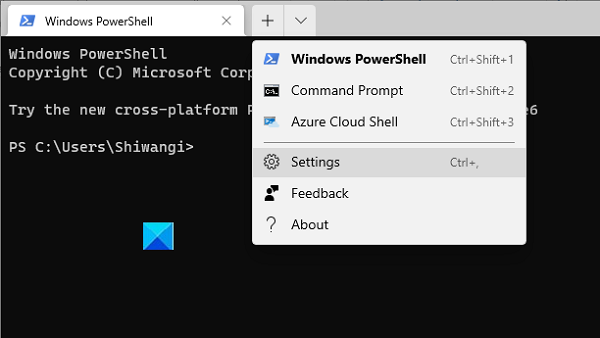
Otwórz menu Start i wyszukaj terminal słów. Zobaczysz opcję uruchomienia terminala Windows(Windows Terminal) , kliknij go. Profil wybrany jako terminal zostanie uruchomiony, w tym przypadku jest to PowerShell . Zobaczysz rozwijaną opcję obok karty Terminal . Kliknij(Click) na nią i wybierz Ustawienia(Settings) .
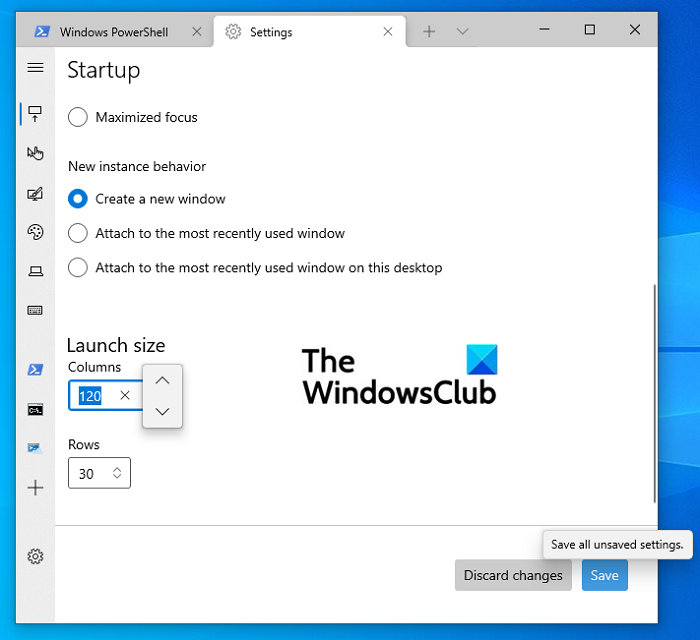
Tutaj kliknij kartę Uruchamianie(Startup) w okienku opcji po lewej stronie. Przewiń(Scroll) w dół i pod nagłówkiem rozmiaru uruchamiania możesz dostosować rozmiar wierszy i kolumn terminala. Po zakończeniu kliknij Zapisz, aby wprowadzić tę zmianę. Uruchom ponownie terminal, a otworzy się on w nowo zapisanych wymiarach.
Zmień domyślną wysokość i szerokość terminala Windows(Windows Terminal) za pomocą pliku .JSON
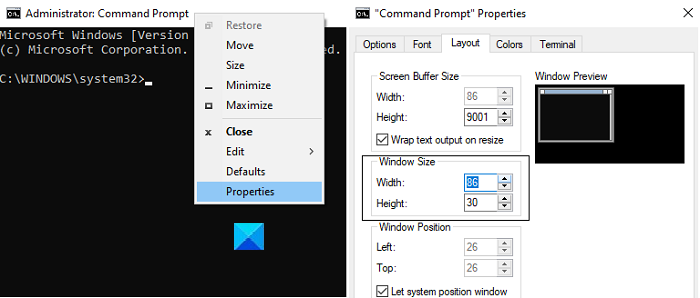
Alternatywną metodą zmiany wymiarów terminala jest modyfikacja jego pliku.JSON.
- Uruchom Terminal Windows(Windows Terminal) z menu Start(Start Menu)
- Otwórz menu rozwijane obok zakładki terminala i kliknij Ustawienia
- Ostatnią opcją w lewym panelu bocznym jest otwarcie pliku JSON (preferowana aplikacja, aby uzyskać do niego dostęp, to IDE )
- Wpisz następujące wiersze po nawiasie „Działania” i zapisz zmiany
"initialCols": 108, "initialRows": 25,
Uruchom ponownie terminal, a zobaczysz, że zmiany zostały wprowadzone.
Jeśli nie korzystasz z aplikacji Windows Terminal , a zamiast tego używasz swojego preferowanego profilu ( CMD lub PowerShell ), nie martw się, ponieważ możesz również zmienić ich indywidualne domyślne rozmiary. Pokażemy, jak możesz to zrobić za pomocą wiersza polecenia(Command Prompt) , ale proces można zreplikować za pomocą PowerShell , wykonując te same kroki.
- Wyszukaj CMD(Search CMD) w menu Start i kliknij, aby uruchomić go jako administrator
- Kliknij prawym przyciskiem myszy górną płytę
- Otwórz właściwości CMD
- Odwiedź zakładkę układu i dostosuj rozmiar okna(Window Size)
- Kliknij(Click) OK, aby zapisać zmiany, a zobaczysz, że rozmiar okna terminala został dostosowany
Aby wprowadzić tę samą zmianę za pomocą programu PowerShell , wyszukaj ją i wykonaj te same kroki i opisane powyżej.
Czy mogę zmienić rozmiar i grubość czcionki w profilu Windows Terminal ?
Terminal Windows udostępnia również funkcję ustawiania grubości czcionki(provides the feature to set font-weight) . Będziesz mógł ustawić grubość czcionki na Normal , Bold , Semi-Light , Thin , Extra-Light , Semi-bold , Medium , Black , Extra-Black , Extra-Bold lub Custom (od 0 do 1000).
Jak zresetować ustawienia terminala Windows(Windows Terminal) do domyślnych?
Jeśli po zmianie ustawień występują nieoczekiwane problemy lub nie jesteś zadowolony z dostosowań, pomocne może być zresetowanie ustawień terminala Windows do wartości domyślnych.(resetting Windows Terminal settings)
Mamy nadzieję, że to było pomocne i że teraz możesz korzystać z Terminala Windows(Windows Terminal) z jeszcze większą wygodą.
Related posts
Jak zmienić domyślne przypisania klawiszy w terminalu Windows?
Jak ustawić obraz tła w terminalu Windows
Napraw CTRL+ nie zwiększa rozmiaru czcionki w terminalu Windows
Jak włączyć przezroczyste tło w terminalu Windows?
Jak dodać nowy profil w terminalu Windows
Opcja Ukryj paski narzędzi w menu kontekstowym paska zadań w systemie Windows 10
Edytory menu kontekstowego: Dodaj, usuń elementy menu kontekstowego w systemie Windows 11
Jak otworzyć plik lub folder w Terminalu na Macu?
Dodaj Open Windows Terminal, aby otworzyć DOWOLNY profil w menu kontekstowym
Jak korzystać z narzędzia Network Sniffer Tool PktMon.exe w systemie Windows 10?
Dodaj Open Windows Terminal jako administrator w menu kontekstowym
15 odpowiedników terminala Mac z wierszem poleceń systemu Windows i poleceniami PowerShell
Jak otworzyć Terminal Windows jako administrator w Windows 11?
Jak uzyskać aplikację Terminal systemu Windows —
Jak zaktualizować aplikacje Mac OS X i Mac z terminala?
Jak zainstalować i używać nowego terminala Windows 10?
Jak uruchomić polecenie terminala za pomocą skrótu klawiaturowego na komputerze Mac?
Alt-Tab Terminator zwiększa domyślną funkcjonalność Windows ALT-Tab
Wskazówki i porady dotyczące terminala Windows, dzięki którym będziesz pracować jak profesjonalista
Jak używać terminala Mac do identyfikowania ustawień sieciowych
